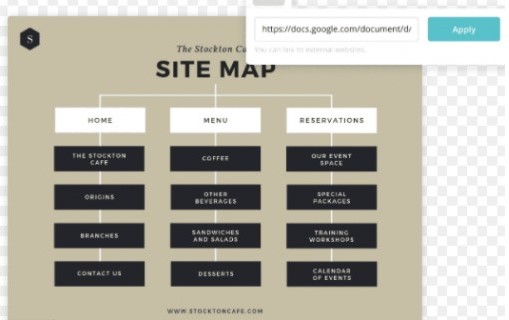Site Haritası Google E-Tablolara Nasıl Aktarılır?
İlk olarak Google e-tablo açılmalıdır. Bir sayfa açın veya oluşturun sonrasında üst kısımdaki Dosya ve sonra İçe Aktar’ı tıklamalısınız. Dosya türlerinden birinde şifre korumasız bir dosya seçin; .xls , .xlsx , .xlsm , .xlt , .xltx , .xltm , .ods , .csv , .txt , .tab bunlardan birini seçebilirsiniz.
Bir içe aktarma seçeneği belirleyin ve tüm dosya türlerinde yeni e-tablo oluştur, yeni sayfa ekle, E-tabloyu değiştir, Geçerli sayfayı değiştir, geçerli sayfaya satır ekle, seçili hücreden başlayarak verileri değiştir otomatik algıla sekme, virgül, özel ve içe aktarı tıklamalısınız. Öncelikle Yeni e-tablo oluşturulmalıdır.
Bir e-tablo oluşturmak yeni tarayıcı sekmesinde içe aktarılan verilerden. E-tabloya içe aktarılan verileri mevcut içeren yeni sayfalar ekler. Açık e-tabloyu içe aktarılan dosyanızdaki verilerle değiştirir. Geçerli sayfanın içeriğini içe aktarılan verilerle değiştirir. Geçerli sayfaya satır eklenmelidir.
Geçerli sayfanızda veri içeren son satırın altındaki satıra ekler İçe aktarılan verileri. Seçili hücreden başlayarak verileri değiştirilir. İçe aktarılan veriler ile seçili hücre aralığındaki verileri değiştirir. Düz metin dosyasını içe aktarırsanız eğer “Ayırıcı karakter” altında, Google E-Tablolar‘ ın hücreleri ayırmak için kullandığı harfi veya sembolü seçebilirsiniz.
Otomatik olarak algıla olan seçenek seçirilir. veri kümenizi bölme yollarını otomatik olarak bulur. Örneğin, sabit genişlikte biçimlendirilmiş dosyaları algılayabilir. Verilerinizi bölmek için özel bir karakter seçersiniz. İçe Aktar’ı tıklayın.
Site Haritası Nedir?
Web sitesindeki sayfalar, haberler, dosyalar, görseller hakkında arama motorlarının siteye taramalarını kolaylaştır bir URL dosyasıdır. Sitenin sayfalarında sayfanın en son güncelleme zamanını bulma. Sayfanın ne sıklıkla değiştiği ve sayfanın alternatif dil gibi sürümleri sağlar.
Site Haritasına Neden İhtiyacınız Var?
Web siteniz varsa web sitenizin sayfalarını organize hali arama motorlarının işini kolaylaylaştırabileceğinden faydalıdır. Ayrıca sitenizde diğer sayfaların ayrılmış veya birbiriyle fazla bağlantısı olmayan çok sayıda içerik sayfalarından oluşan bir arşiv varsa siteniz yeniyse ve sitenizde verirken harici bağlantı sayısı az ise sitenizin tarana bilirliğini arttırabilir.
Üç Adımda Site Haritası Oluşturma Ve Google’a Gönderme
Birincisi: Site haritası dosyasında olmasını istediğimiz sayfaları belirlemeniz gerekmektedir. Bunlar 2xx http yanıt butonuna oduna sahip sayfalar olmalıdır. Yenilenen sayfalar içinse conacical etiketlerinin işaret ettiği sayfalar olmalıdır.
İkincisi ise site haritasını formatını belirlemelisiniz. Burada XML ve metin dosyası olarak belirleyebilir. Ancak genellikle XML dosyaları kullanılmaktadır.
Üçüncü ise oluşturduğumuz dosyayı Google, wing ve Yandex web yöneticisi araçlarına göndermeliyiz.
Google’ın Site Haritası İçin Önerdiği Yönergeler
Tutarlı URL ler kullanın. Sitenizin kullandı URL’si sürümlerini kullanın. Eğer site adresinizde www.xxxxx.com olursa kullandığınız bu şekilde ise ancak xxxx.com ise bu şekilde lise oluşturmanız gerekir. Site haritasının kök dizinde bulunması faydalıdır. Büyük site haritalarını daha küçük parçalara ayırın maksimum boyut 50 MB olmalıdır. Google değerlerini dikkate almaz dolayısıyla bunları eklemenize gerek yoktur. Listedeki sıralamanın bir önemi yoktur.
WordPress wordpress Winx ve kafiye gibi cemseler kullanıyorsanız otomatik ya da bunların içindeki eklentiler yardımıyla kolayca oluşturabilirsiniz bu eklentiler renk yoo ast seo in s&op arch bu eklentilerin kurulumunu yaparken site haritası ayarını etkinleştirmeniz gerekmektedir yeterlidir daha sonra adresinden bu dosyaları kontrol edebilirsiniz
Site Haritası Optimizasyonu Hakkında Bilmeniz Gerekenler
Site haritasını arama motorlarına bildirirken aslında sitemizde nelerin hangi sayfaların dosyaların görsellerin önemli olduğunu söylüyoruz bu yüzden site haritasını optimize etmek istersek önemsiz veya kalitesi düşük sayfalarımızı site haritasından kaldırmayı düşünebiliriz. Boş kategori sayfaları etiket sayfaları, arşiv sayfalarını kaldırabilirsiniz. bazen yazar sayfaları düşük kalite içeriğe sahip sayfalar gibi sayfaları site haritasından kaldırarak Google’a yalnızca önemli sayfalarımızı bildirdiğiniz de daha faydalı olabilir.
Bu zayıf sayfaları tespit etmek için basitçe arama butonunda aramasını yaparak en son sırada listeden sayfaları liste haritasından kaldırmayı da düşünebilirsiniz.
Site haritasını engellenmiş tespit edip site haritasından Robots. txt dosyasında engellenmiş ise çıkarmanız gerekmektedir.
Site Haritası Optimizasyonu Hakkında Bilmeniz Gerekenler
Belirli kategorilere göre parçalamak Site haritalarının da hataları tespit ederken çok işinize yarayabilir. Hatalı olan sayfaları bulmak zor olabilir. Bu yüzden sitesi haritalarının sayfa 6 sayfa kategori alt kategoriye marka satıcı ve benzeri gibi düzeylerde parçalamak da tespitini kolaylaştırır site haritalarını Google’a bildirirken de bu şekilde bildirmek her zaman daha faydalı sonuçlar verecektir.
Google E – Tablolar İle Neler Yapabiliriz?
Google e-tablolar Microsoft excel’ de olduğu gibi verilerimizi analiz etmemiz de yarar. Bir araştır excel ise Microsoft excel’ de yapabildiğimiz işlerin tamamını Google e tablo da yapabiliriz. Google E tablolar online olarak web üzerinden çalışan bir analiz araç yüzüdür.
Google E-Tablolar Nasıl Açabiliriz?
Google e-tablo açabilmemiz için bir gmail hesabına ihtiyacımız vardır. Gmail hesabı olan herkes e-tablo açabilir örneğin bir internet sayfası açabilirsiniz. Google’da e-tablolar diye yazın daha sonrasında etapları tıklayın. E- tabloları git butonuna basın ve boş seçin böylelikle Google e-tablolar açmış oluyorsunuz. Aynı Excel gibi oluyor bütün excel’in hepsi burada vardır. PDF olarak kaydedebilirsiniz. Microsoft Excel aktarabilirsiniz, içi aktarım yapabilirsiniz, kopyasını oluşturabilirsiniz ya da yenisini tekrar düzenleyebilirsiniz çok fazla formüller var bütün formülleri yapabilirsiniz.
Google E – Tablolar Web Sitesinden Bir Çekme Yöntemi
Google e-tablolar dan bir siteden veri çekme işlemi nasıl yapıldığını gösterilecek bunu yapabilmek için sitenin linkini ihtiyacınız bulunmaktadır. Tablonun linki ekliyorsunuz makalenin başlığını çekmek istiyorsanız eğer tablo üstüne gelip istediğiniz linki yapıştırıyorsunuz. Okuduktan sonra giriş yapabiliyorsunuz important URL sini giriyorsunuz.
E – Tabloyu Düzenleme Bilgi Ekleme
E – tablolar açtığımızda karşımızdaki ekrana karşılaşırsınız. Bu sayfa bir kaç ana bölümden oluşmaktadır. En üst kısmına menü denmektedir. Menüyü tek tek açarak onlarla ne yapabileceğinizi ne bakabilirsiniz. Alttaki menüyü quick access veya hızlı erişim çubuğu denilmektedir.
Nedeniyse menide ki önemli olan komutlarını birçoğuna hızlı erişebilme sağlayabilmesi için toplandığı ondan dolayı bu isim verilmektedir. Sütunların ve satırların olduğu bölüme ise e tablo veya spec sheet kısmıdır bilgiler bu bölüme işlenir bu bölümde yeni E tablolar açabilirsiniz.
Altta ekle kısmından E tablolarda sol alt köşede üç çizginin olduğu yerde tıkladığınızda açılan tablo sayısı fazla ise bu bölümden tüm tabloların başlıklarını görebilir ve istediğiniz tabloya başkanı buraya tıklayarak ulaşabilirsiniz. Baştaki ok işaretine tıkladığınızda yukarıya doğru bir pencere açılır bu pencerede komutları kullanarak bazı işlemler gerçekleştirebilirsiniz. Sil butonuna tıklayarak yaptığınız tabloyu silebilirsiniz.
Et eğer ki etabın içerisinden bir tabloyu kopyalayıp başka bir tabloya yapıştırmak istiyorsanız kopyala deyip tekrardan yapıştır deyip yapabilirsiniz bu yapıştırınız tablonun kopyası Google’da kendi e-tablolar kısmında oluşacaktır.
E tablolarda çalışma alanı hücrelerden oluşmaktadır ve hücrelerin kendine göre adları vardır bir hücrenin bilgilerini başka ücretle kullanmak için onları kopyalayıp diğer hücreye yapıştırabilirsiniz ama eğer hücrenin içeri dışında ayarlarına da taşımak isterseniz Ctrl + c Ctrl +v kullanmalısınız.
Tüm sorularınız için bizimle buradan iletişime geçebilirsiniz